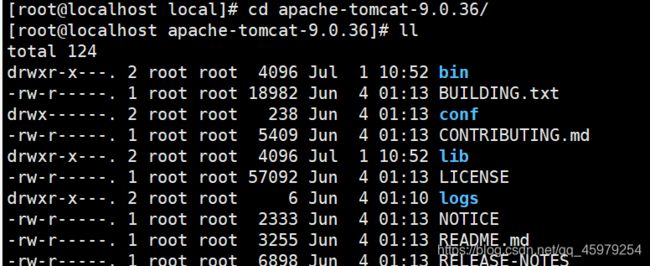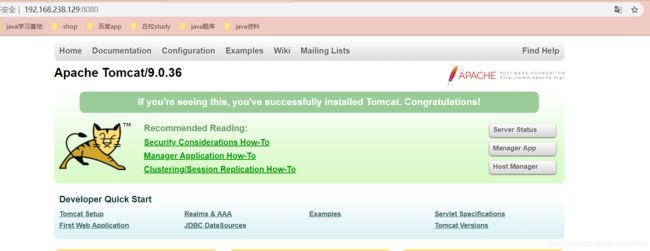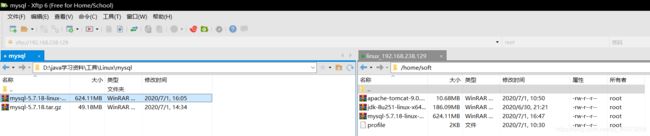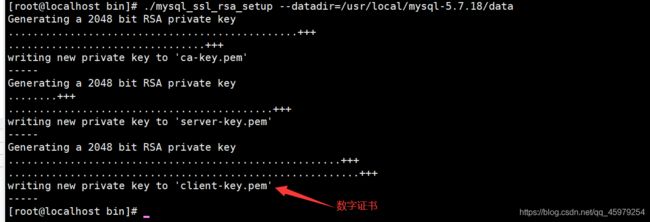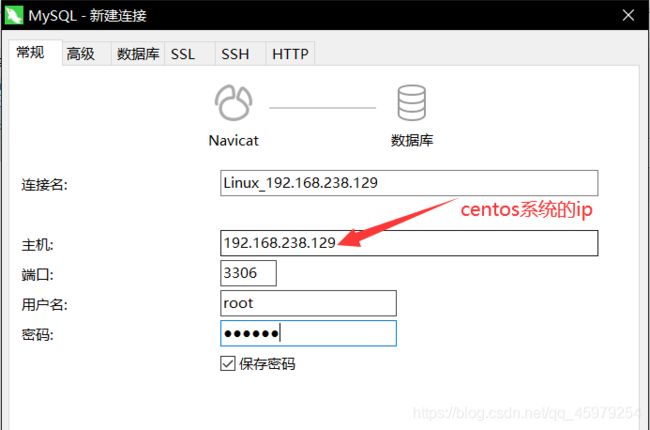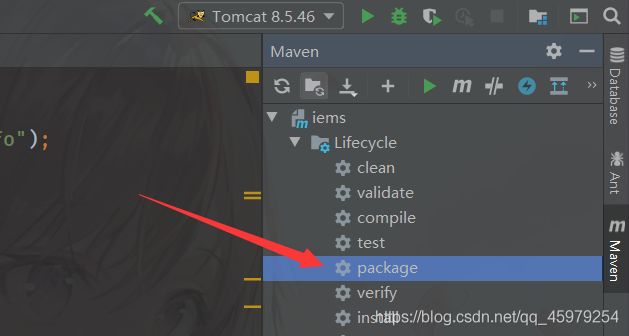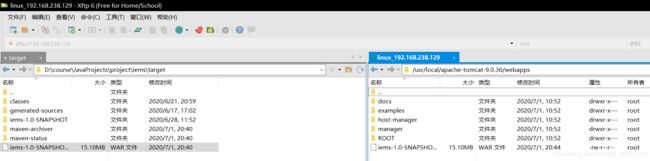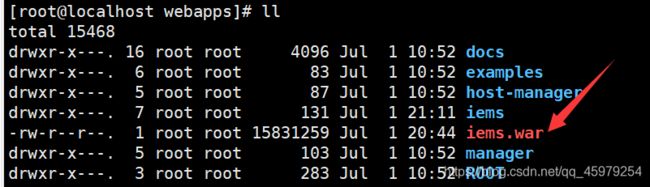Linux开发常用软件安装
开发常用软件安装
文章目录
- 开发常用软件安装
-
- 一、JDK的下载安装
-
-
- 1、下载JDK
- 2、安装JDK
-
- (1)上传文件
- (2)解压到指定目录
- (3)查看文件内容
- 3、配置环境变量
-
- (1)默认使用
- (2)修改配置
- (3)编译文件
-
- 二、Tomcat下载安装
-
-
- 1、Tomcat下载
- 2、安装tomcat
-
- (1)上传文件亦或是下载链接地址
- (2)解压到指定目录
- (3)查看文件内容
- 3、启动\关闭tomcat
-
- (1)启动tomcat
- (2)catalian.out
- (3)localhost. access_ log.2017-08-16.txt
- (4)在一个连接窗口执行tail -f catalina.out观察日志
-
- A、关闭防火墙
- B、访问tomcat页面
- C、观察日志
- (5)在一个连接窗口执行 ./shutdown.sh
-
- 三、mysql下载安装
-
-
- 1、下载MySQL
- 2、安装MySQL
-
- (1)上传MySQL安装文件到Linux
- (2)检查系统是否安装了mariadb数据库
- (3)卸载mariadb
- (4)安装MySQL
- (5)修改解压后的文件名
- (6)创建数据文件夹data
- (7)创建用户执行mysqld命令
- (8)初始化MySQL
- (9)启用安全功能
- (10)修改mysql安装目录的权限
- (11)启动MySQL
- (12)使用mysql客户端进入mysql
- (13)修改root密码
- (14)授权远程访问
-
- 执行授权命令
- (15)测试mysql客户端访问mysqI
-
- A、打开Navicat软件,新建连接
- B、点击 “ 连接测试 ”
- (16)关闭MySQL服务
-
- A、在msyql客户端,执行exit退出msyql自己的客户端
- B、关闭,停止mysql服务器
-
- 四、web项目部署到Linux系统
-
-
- 1、war方式部署
-
- (1)项目打包
- (2)上传war包到tomcat中的webapps目录
- (3)查看war包
- (4)启动tomcat
- (5)线上测试
-
一、JDK的下载安装
1、下载JDK
linux 能够联网,使用 wget下载, 下载的是 linux版本的 jdk。
例如:wget https://download.oracle.com/otn/java/jdk/8u251b08/3d5a2bb8f8d4428bbe94aed7ec7ae784/jdk-8u251-linux-x64.tar.gz
2、安装JDK
(1)上传文件
把64版本的 jdk上传到 centos系统
(2)解压到指定目录
(3)查看文件内容
3、配置环境变量
(1)默认使用
(2)修改配置
/etc 目录下的 profile 文件最后加上:
export JAVA_HOME=/usr/local/jdk1.8.0_251
export PATH=$JAVA_HOME/bin:$PATH
export CLASSPATH=.:$JAVA_HOME/lib/dt.jar:$JAVA_HOME/lib/tools.jar:$JAVA_HOME/jre/lib/rt.jar
修改配置:如果担心文件修改错误,可以先备份文件,执行cp 命令
修改文件,可以使用 vi,或者 vim 命令,vim 是 vi 的升级,有语法着色。
例如执行:vim profile,命令执行后,文件处于命令模式下,按键盘两次大写的 g键,移动到文件的尾部。准备编辑文件。

(3)编译文件
二、Tomcat下载安装
1、Tomcat下载
tomcat官网:http://tomcat.apache.org/
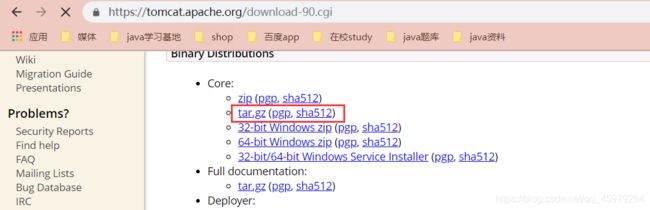
下面的地址为国内的镜像地址,下载速度比较快。
8.5版本:https://mirror.bit.edu.cn/apache/tomcat/tomcat-8/v8.5.56/bin/apache-tomcat-8.5.56.tar.gz
9.0版本:https://downloads.apache.org/tomcat/tomcat-9/v9.0.36/bin/apache-tomcat-9.0.36.tar.gz
2、安装tomcat
(1)上传文件亦或是下载链接地址
(2)解压到指定目录
(3)查看文件内容
3、启动\关闭tomcat
(1)启动tomcat
(2)catalian.out
(3)localhost. access_ log.2017-08-16.txt
(4)在一个连接窗口执行tail -f catalina.out观察日志
A、关闭防火墙
B、访问tomcat页面
C、观察日志
点击网页中任意链接,如Example,日志里会进行时时更新。

注意:停止时时更新按Ctrl + c。
(5)在一个连接窗口执行 ./shutdown.sh
三、mysql下载安装
1、下载MySQL
mysql下载地址:https://downloads.mysql.com/archives/community/

2、安装MySQL
(1)上传MySQL安装文件到Linux
(2)检查系统是否安装了mariadb数据库
检查 linux是否安装了mariadb 数据库,mariadb 数据库是mysql 的分支。是免费开源的。mariadb 和 msyql 会有冲突。首先要检查安装了mariadb,卸载掉。
检查命令:yum list installed | grep mariadb
![]()
(3)卸载mariadb
若 linux中安装了 mariadb数据库,先卸载掉,mariadb 数据库可能与安装mysql 发生冲突
执行命令:yum -y remove mariadb-libs.x86_64(-y:表示一路确认,不用我们手动确认)

(4)安装MySQL
解压下载的 mysql 软件压缩包。
执行命令:tar -zxvf mysql-5.7.18-linux-glibc2.5-x86_ 64.tar.gz -C /usrl/local/

(5)修改解压后的文件名
将解压后的mysql-5.7.18-linux- glibc2.5-x86_64改名为 mysql-5.7.18 或者 mysql,为了明确 mysql 的版本,建议改名为 mysql-5.7.18。
修改文件夹名称,执行:mv mysql-5.7.18-linux-glibc2.5-x86_64 mysql-5.7.18
![]()
(6)创建数据文件夹data
data文件夹是mysql 用来存放数据库文件的,数据库的表数据都放在data目录。
默认没有data目录,可以手工创建data目录,在mysql-5.7.18文件夹 目录下创建一个data文件夹, 切换到mysql-5.7.18目录,执行创建文件夹命令。
例如:mkdir data
![]()
(7)创建用户执行mysqld命令
创建mysql 用户,用来执行MySQL 的命令mysqld,此命令用来初始化msyql 基础信息。可以使用其他用户,例如叫做mydb,不推荐。参考地址:https://dev.mysql.com/doc/refman/5.7/en/binary-installation.html
(8)初始化MySQL
使用 mysql 的 mysqld 命令初始化数据库的基本信息。切换到 mysql-5.7.18/bin目录下执行。
//命令,需要在bin目录下执行
./mysqld --initialize --user=mysql --datadir=/usr/local/mysql-5.7.18/data --basedir=/usr/local/mysql-5.7.18
参数说明:
- –initialize:初始化mysql,创建 mysql 的 root,随机生成密码。记住密码,登录msyql 使用
- –user:执行 msyqld 命令的 linux 用户名
- –datadir:mysql 数据文件的存放位置,目录位置参照本机的设置
- –basedir:msyql 安装程序的目录,目录位置参照本机的设置。
该命令执行后,会生成一个临时的 mysql 数据库 root 用户的密码,请先拷贝出来记住,后续第一次登录 mysql 需要使用。

(9)启用安全功能
在服务器与客户机之间来回传输的所有数据进行加密。通过证书提供了身份验证机制,mysql 命令程序,mysql_ssl_ rsa_ setup 提供了开启数据加密功能,生成数字证书。
在mysql-5.7.18/bin目录下执行命令:
在mysql-5.7.18/bin目录下执行命令:
./mysql_ssl_rsa_setup --datadir=/usr/local/mysql-5.7.18/data
(10)修改mysql安装目录的权限
mysql 安装后,需要更改 mysql-5.7.18整个文件夹目录权限,更改所属的用户和组,是之前创建的 mysql用户。在mysql 安装目录的上级(/usr/local/)位置,执行命令chown
例如:chown -R mysql:mysql /usr/local/mysql-5.7.18/

(11)启动MySQL
启动MySQL服务,mysql-5. 7. 18/bin 目录下执行命令:. /mysqld_safe & (其中&符号表示后台启动),输入命令后按Enter
mysqld_safe 程序会在启动 MySQL 服务器后继续监控其运行情况,并在其死机时重新启动它。用 mysqld_safe 程序来启动 MySQL服务器的做法在 unix/linux 系统上很常见。

确认 msyql 是否启动,查看进程,使用 ps -ef | grep mysql

(12)使用mysql客户端进入mysql
登录进入mysql,mysql-5.7.18/bin 目录 下执行命令:./mysql -uroot -p
- -u:表示使用 root 用户登录系统,使用第8步生成的密码
- -p:表示使用密码登录
例如:mysql-5.7.18/bin 下执行 ./mysql -uroot -p,然后Enter,在提示符下输入密码
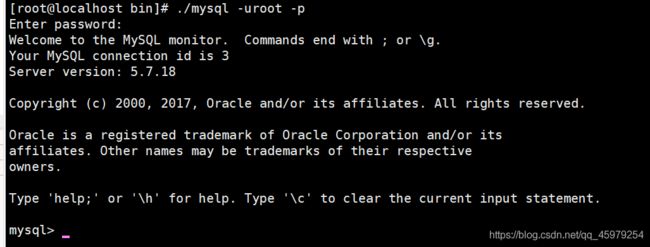
(13)修改root密码
第8步的 root 用户密码是临时要修改才能使用。
执行sql 语句 show databases;第一次使用将会提示修改 mysql 的 root 用户密码
![]()
修改 mysql 的密码,命令语法:alter user '用户名@‘主机域名或ip’ identified by ‘新密码’
例如:alter user 'root @‘localhost’ identified by ‘123456’;

(14)授权远程访问
授权远程访问,在没有授权之前只能在本机访问msyql,远程授权就是让其他计算机通过网络访问 mysql(这样远程客户端才能访问)
授权命令:grant
语法:grant all privileges on *.* to root@'%' identified by '123456';
参数:
其中*.*的第一个*表示所有数据库名,第二个*表示所有的数据库表:
root@'%' 中的root表示用户名,%表示ip地址,%也可以指定具体的ip地址,
比如root@localhost,root@192.168.10.129
执行授权命令
例如:grant all privileges on *.* to root@'%' identified by '123456';

(15)测试mysql客户端访问mysqI
然后就可以使用mysql 数据库了,可以在命令行和远程客户端分别连接msyql。
- HeidiSQL:官方网站:https://www.heidisql.com/
- Navicat:官方网站:http://www.navicat.com/
- SQLyog:官方网站:http://www.webyog.com/
举例:使用Navicat 连接 Linux上的 mysql
A、打开Navicat软件,新建连接
B、点击 “ 连接测试 ”

连接错误:可能是 Linux 的防火墙起作用。可以将防火墙先关闭
操作防火墙的命令:
- 查看防火墙状态:systemctl status firewalld
- 让防火墙可用:systemctl enable firewalld
- 让防火墙不可用:systemctl disable firewalld
- 开启防火墙:systemctl start firewalld
- 禁用防火墙:systemctl stop firewalld
查看防火墙状态:在 Linux 命令行执行
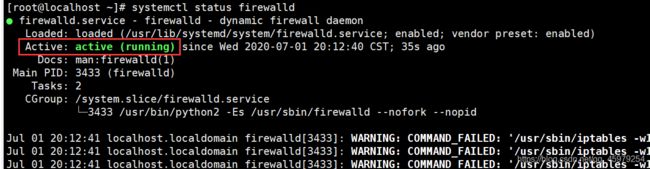
关闭防火墙(本机会话关闭):
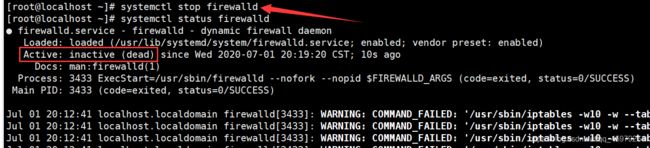
此时再点击 “ 连接测试 ”,即可连接成功
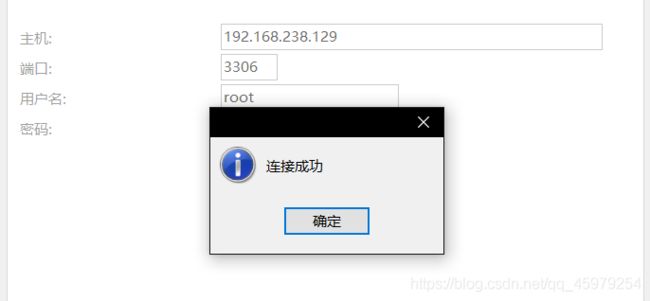
(16)关闭MySQL服务
A、在msyql客户端,执行exit退出msyql自己的客户端
B、关闭,停止mysql服务器
mysql-5.7. 18/bin 目录下执行:./mysqladmin -uroot -p shutdown,按Enter,输入密码关闭

查看 mysql 进程,已经没有 mysqld_ safe

四、web项目部署到Linux系统
1、war方式部署
把web应用打包为 .war 扩展名的文件。把 xxx.war 文件部署到 tomcat 的 webapps 目录,即可在 tomcat 中运行 web 应用。